如果图表中的格式从数据系列到数据系列跨度很大,可以在次坐标轴上绘制一个或多个数据系列。 如果同一个图表中有混合类型的数据(如价格和成交量),次坐标轴还可以用作组合图的一部分。
在此图表中,左侧的主纵坐标轴用于表示销售量,而右侧的次纵坐标表示价格数据。
请执行以下任一操作:
添加次坐标轴
此步骤仅适用于Word for Mac:在“视图”菜单上,单击“打印布局”。
在图表中,选择要在次坐标轴上绘制的数据系列,然后单击功能区上的“图表设计”选项卡。
例如,在折线图中,单击图表中的一根线条,这样将选中该数据系列的所有数据标记。
单击“添加图表元素”>“坐标轴”,然后选择“次要纵轴”或“次要横轴”。
添加次坐标轴的坐标轴标题
此步骤仅适用于Word for Mac:在“视图”菜单上,单击“打印布局”。
在图表中,选择要在次坐标轴上绘制的数据系列,然后单击功能区上的“图表设计”选项卡。
例如,在折线图中,单击图表中的一根线条,这样将选中该数据系列的所有数据标记。
单击“添加图表元素”>“坐标轴标题”,然后选择“次要纵轴”或“次要横轴”。